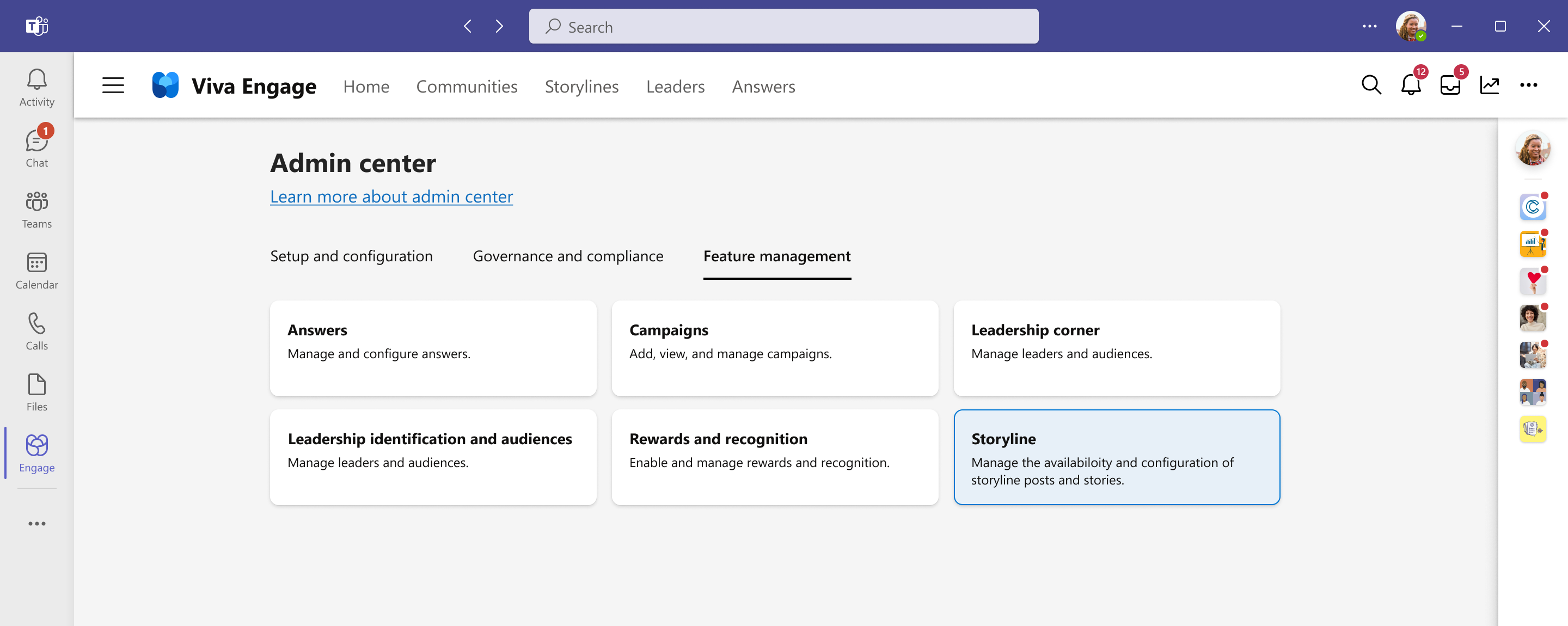Gerir e configurar o enredo no Viva Engage
O Enredo permite que todas as pessoas na sua organização se liguem e contribuam através das aplicações Web e móveis que utiliza todos os dias: o Outlook, o Microsoft Teams e o Microsoft Viva. Através do enredo, os líderes podem contactar e envolver as suas equipas. Os funcionários podem partilhar atualizações e experiências com seguidores e colegas em toda a organização.
Quando o enredo estiver ativado na sua organização, verá as seguintes alterações na aplicação Viva Engage:
- Os utilizadores internos (nonguest) que têm acesso ao Viva Engage veem um novo separador Enredo predefinido na respetiva página de perfil de utilizador.
- Os utilizadores veem uma nova página Enredos. Os utilizadores podem alternar entre um feed personalizado de conteúdo publicado ou um feed focado que inclui apenas conteúdo de enredo das pessoas que o utilizador segue.
Configurar o enredo
Envolva os administradores a gerir o enredo das respetivas organizações no centro de administração.
Para aceder às definições do enredo, selecione as reticências no lado direito do menu de navegação superior e, em seguida, selecione Administrador.
No separador Gestão de funcionalidades , selecione Enredo para personalizar as definições.
Ativar enredo
A página Enredo no centro de administração Desativar controla a disponibilidade do enredo na organização.
Quando ativa o enredo, todos os utilizadores internos que têm acesso ao Viva Engage têm o separador Enredo e um feed de enredo na respetiva página de perfil. Também têm a capacidade de reagir e responder a publicações de enredo de outras pessoas. Para restringir o enredo, consulte Restringir os utilizadores que podem publicar no seu enredo.
Observação
Os convidados não têm o seu próprio enredo e não conseguem ver o conteúdo do enredo de utilizadores internos.
Configurações avançadas
Os administradores podem utilizar estas definições para controlar a forma como configuram o enredo para a sua organização. Estas definições estabelecem o comportamento predefinido para notificações de enredo e restringem quem pode publicar no enredo.
Definir canais de notificação predefinidos para publicações de enredo
Na configuração predefinida, o enredo notifica os utilizadores no Teams, no e-mail e no Viva Engage sempre que uma pessoa seguir publicações para a respetiva página de enredo. Os administradores verificados e de rede podem substituir esta configuração para controlar as notificações predefinidas selecionadas quando um utilizador segue alguém. Os utilizadores também podem alterar a predefinição de notificação para cada pessoa que seguem.
As seleções predefinidas do sistema para notificações incluem:
- Notificações do Teams, que são apresentadas no feed de Atividades do Teams.
- Notificações por e-mail. O e-mail suporta mensagens acionáveis, que permitem aos utilizadores ver e responder a partir do Outlook Web Access.
- Notificações Viva Engage, que são apresentadas como sinos de notificação Viva Engage.
Restringir os utilizadores que podem publicar no seu enredo
Por predefinição, todos os utilizadores internos com acesso ao Viva Engage têm a opção de publicar no seu próprio feed de enredo. Os administradores podem substituir a predefinição e restringir esta opção a utilizadores específicos. Esta definição controla quem tem um feed de enredo no respetivo perfil de utilizador e quem pode criar uma nova publicação de enredo. Não restringe quem pode ver, reagir ou responder a publicações de enredo feitas por outras pessoas.
Para restringir quem pode publicar no enredo, no centro de administração do Engage, aceda a Gerir enredo.
Selecione Definições Avançadas.
Mudar utilizadores elegíveis com acesso ao Viva Engage para Utilizadores elegíveis do grupo selecionado.
Procure e selecione o grupo que inclui os utilizadores que devem receber a sua própria página de enredo.
Os tipos de grupo suportados incluem grupos de segurança, grupos de segurança com capacidade de correio, listas de distribuição e grupos do Microsoft 365. Quando um grupo é selecionado, o Viva Engage verifica a associação ao grupo diariamente para atribuir privilégios de enredo.
As suas alterações devem entrar em vigor dentro de minutos. As alterações à associação de back-end no grupo selecionado podem demorar até 24 horas a serem aplicadas aos privilégios do enredo.
Para eliminar conversações de enredo anteriores depois de desativar o enredo, utilize os mesmos processos que utiliza para eliminar outras conversações no Viva Engage
O que os utilizadores experimentam quando o enredo está desativado
Quando desativa o enredo de um utilizador, o utilizador não consegue criar novas publicações do enredo e o separador Enredo já não aparece no respetivo perfil de utilizador, independentemente de ter publicado anteriormente no seu enredo. Se desativar o enredo de todos os utilizadores na sua rede, o Enredo não aparece no painel de navegação esquerdo do Viva Engage para a Web ou na navegação superior da aplicação Viva Engage para Teams e Outlook.
Apesar de um utilizador já não ter um separador de enredo no seu perfil, as conversações do enredo estão disponíveis através do feed todas as atividades e através da pesquisa. No entanto, essas conversações de enredo não permitem novas respostas, desde que o autor original não tenha privilégios de enredo.
Todos os conteúdos do Enredo estão disponíveis através da exportação de dados de rede. As redes no Modo Nativo também podem aceder a este conteúdo através da Deteção de Dados Eletrónicos.
Observação
Se precisar de resolver problemas de segurança ou conteúdo censuráveis, uma solução eficaz é eliminar a conversação ou bloquear o utilizador ofensivo.
Configurar uma organização multi-inquilino para utilizar o enredo
Quando o Viva Engage está configurado para uma organização multi-inquilino, a definição Organizações Multi-inquilino (MTO) é apresentada nas Definições avançadas do inquilino do hub designado. Esta definição permite que os utilizadores em todos os inquilinos spoke interajam com mensagens de enredo do inquilino do hub. No entanto, estes utilizadores só podem participar se a configuração da organização multi-inquilino no Microsoft Entra ID lhes tiver concedido acesso ao enredo. Saiba mais sobre como configurar uma organização multi-inquilino no Viva Engage.
Segurança e conformidade
O enredo baseia-se no mesmo conteúdo e plataforma de conversação que as mensagens da comunidade no Viva Engage. Por conseguinte, pode utilizar as mesmas ferramentas para o enredo que utiliza para a monitorização e governação.
- Utilize a Deteção de Dados Eletrónicos no portal de conformidade para redes de Modo Nativo.
- Aceder ao conteúdo do enredo através da exportação de rede.
- Os ficheiros partilhados através do enredo são armazenados no OneDrive. Os ficheiros partilhados estão sujeitos a qualquer governação que já tenha implementado.
- O Enredo suporta a funcionalidade Comunicar uma conversação disponível para conversações da comunidade.
- Conformidade de Comunicações do Microsoft Purview (E5): utilize a IA para monitorizar conversações para bullying, assédio ou tópicos que sejam contra a política de utilização.
Além das capacidades aqui listadas, o enredo apresenta um feed que inclui todas as publicações do enredo, ordenadas pela data em que a conversa do enredo foi iniciada. Para aceder a este feed, aceda à página de destino do enredo. No feed, selecione o ícone de filtro no canto superior direito para mudar o filtro para Todos.
Segurança, conformidade e governação de ficheiros carregados para publicações de enredo
A conformidade para publicações de enredo é a mesma que o resto do Viva Engage. Se estiver no Modo Nativo, as mensagens são ingeridas no substrato e sujeitas às mesmas capacidades de conformidade e Deteção de Dados Eletrónicos que as publicações nas comunidades, incluindo a conformidade e retenção de comunicações. Os ficheiros são armazenados no OneDrive, onde herdam as mesmas políticas de segurança e conformidade configuradas para outros ficheiros no OneDrive.
Quando as contas de utilizador são eliminadas (por exemplo, quando um indivíduo sai da empresa), o sistema segue o processo de eliminação de utilizadores do Microsoft 365. Saiba mais sobre como eliminar uma conta de utilizador.
Armazenamento de ficheiros para o enredo
Os ficheiros anexados a mensagens do enredo são armazenados numa biblioteca oculta no OneDrive do autor. Não existe nenhum ponto de entrada nesta localização na experiência de utilizador do Microsoft 365, mas pode aceder-lhe através de um URL semelhante ao seguinte exemplo:
https://<tenantname>-my.sharepoint.com/personal/<useridentifier>/VivaEngage/Attachments/Storyline
Para determinar o URL preciso para a página de enredo de um utilizador, siga estes passos:
Abra o OneDrive do utilizador num browser.
Anote o URL para o OneDrive do utilizador.
Localize o identificador de utilizador, que é a parte do URL imediatamente a seguir my.sharepoint.com/personal/.
Substitua tudo depois do identificador do perfil e da barra invertida mais VivaEngage, sem espaço, não sensível a maiúsculas e minúsculas. O URL resultante assemelha-se a este exemplo:
https://<tenantname>-my.sharepoint.com/personal/<useridentifier>/VivaEngagePressione Enter. A biblioteca é apresentada.
Abra a pasta Anexos e, em seguida, abra a pasta enredo. O URL para a pasta onde os ficheiros do enredo são guardados assemelha-se a este exemplo:
https://<tenantname>-my.sharepoint.com/personal/<user identifier>/VivaEngage/Attachments/Storyline
Gerir ficheiros carregados para publicações do enredo
Pode utilizar a interface do enredo para editar documentos e multimédia avançada que foi carregado para publicações. Recomendamos vivamente que não adicione, substitua ou elimine documentos e multimédia avançada diretamente no OneDrive, uma vez que essas ações correm o risco de quebrar a experiência de front-end das publicações no seu enredo.
Para eliminar ficheiros associados a uma publicação da biblioteca VivaEngage :
- Remova o ficheiro da publicação associada. A partir de qualquer publicação, o autor ou um administrador pode selecionar o menu de reticências (...) e selecionar Editar.
- Navegue para a biblioteca VivaEngage do autor e elimine o ficheiro.
Perguntas frequentes
Por que motivo o enredo não está disponível na nossa organização?
O Enredo só é suportado nas redes Viva Engage que impõem a identidade do Microsoft 365. Se a sua rede não impor a identidade do Microsoft 365 (anteriormente office 365) ou se tiver uma rede Viva Engage Basic, o enredo não está disponível para a sua organização.
Quem pode ver o conteúdo do enredo?
O conteúdo do enredo é visível para qualquer utilizador interno que tenha acesso ao Viva Engage. Os convidados não podem ver o conteúdo do enredo.
O enredo funciona para os convidados?
Os convidados são excluídos do acesso ao enredo. Não têm o seu próprio enredo e não conseguem ver nenhum conteúdo do enredo publicado por outros utilizadores.
Posso controlar quem vê o conteúdo do enredo?
Não pode impedir qualquer utilizador interno de ver conteúdo do enredo se tiver acesso ao Viva Engage. Os convidados não podem ver nenhum conteúdo do enredo.
Como posso eliminar imagens de capa personalizadas que foram carregadas para o enredo de uma pessoa?
A partir da IU, Contactar administradores com licenças Premium Viva pode carregar ou eliminar fotografias de capa para qualquer utilizador que tenha a licença Viva premium e tenha o enredo ativado. Para tal, na página de perfil do utilizador, paire o cursor sobre o cabeçalho do perfil e selecione Carregar fotografia de capa. Em seguida, elimine ou carregue uma nova imagem de capa, conforme necessário.
Se o administrador ou o utilizador não tiver uma licença premium ou o utilizador já não tiver o seu próprio enredo, as fotografias carregadas anteriormente têm de ser eliminadas com a API.
A partir da API, contactar administradores ou administradores verificados pode eliminar imagens de rosto de qualquer utilizador na respetiva rede através de uma chamada à API. O URL tem esta sintaxe:
engage.cloud.microsoft/api/public/v1/user-profiles/user_id/cover-image
Por exemplo, para eliminar as imagens de rosto de um utilizador com id 1234567890, o URL seria:
engage.cloud.microsoft/api/public/v1/user-profiles/1234567890/cover-image
Confira também
Descrição geral do centro de administração Viva Engage